- Windows Update hataları, Windows 10 PC kullanırken yaygın bir sorundur.
- Aşağıdaki kılavuzda ele alacağımız 0x800f0845 hatası böyle olacaktır.
- Konuyla ilgili daha fazla makale için, özel sayfamıza göz atın Windows Güncelleme Hata Merkezi.
- Diğer PC sorunları canınızı sıkıyorsa, o zaman şu adrese gidin: özel Windows 10 Düzeltme sayfası.
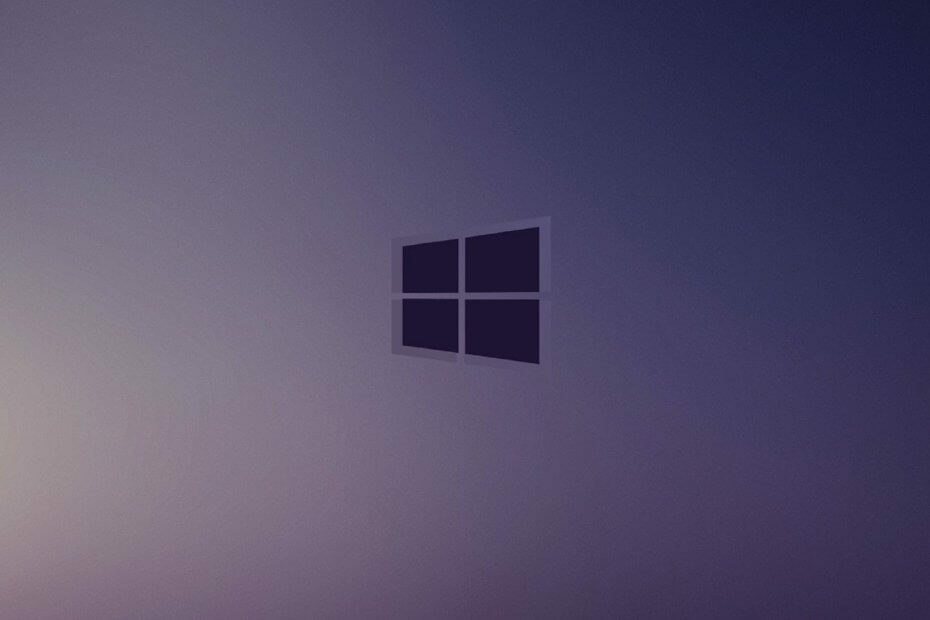
Bu yazılım, sürücülerinizi çalışır durumda tutar, böylece sizi yaygın bilgisayar hatalarından ve donanım arızalarından korur. Tüm sürücülerinizi şimdi 3 kolay adımda kontrol edin:
- DriverFix'i indirin (doğrulanmış indirme dosyası).
- Tıklayın Taramayı Başlat tüm sorunlu sürücüleri bulmak için.
- Tıklayın Sürücüleri güncelle yeni sürümleri almak ve sistem arızalarını önlemek için.
- DriverFix tarafından indirildi 0 okuyucular bu ay
Windows güncellemenizi yüklerken 0x800f0845 hatasıyla karşılaştıysanız, düzeltmeye çalışmadan önce hataya neyin neden olduğunu bilmelisiniz.
Genellikle hata, KB4056892 güncelleme bileşenini yüklemeye çalıştığınızda ortaya çıkar ve diğer güncelleme bileşenlerinin yüklenmesi sırasında da bu hatayla karşılaşabilirsiniz.
Ancak, 0x800f0845 hatası, internette diğer web sitelerinin iddia ettiği kadar nadir değildir. Çok sayıda AMD sistem kullanıcısı bu sorunla BSoD hata.
Bu nedenle, hatayı düzeltmek için uğraşanlardan biriyseniz, bu makaleyi okumaya devam etmenizi öneririz.
0x800f0845 WIndows Güncelleme hatasını nasıl düzeltirim?
1. Windows Güncellemelerini Güvenli Modda Kaldırın
- Otomatik onarım ekranına girmek için pencereleri arka arkaya birkaç kez yeniden başlatın.
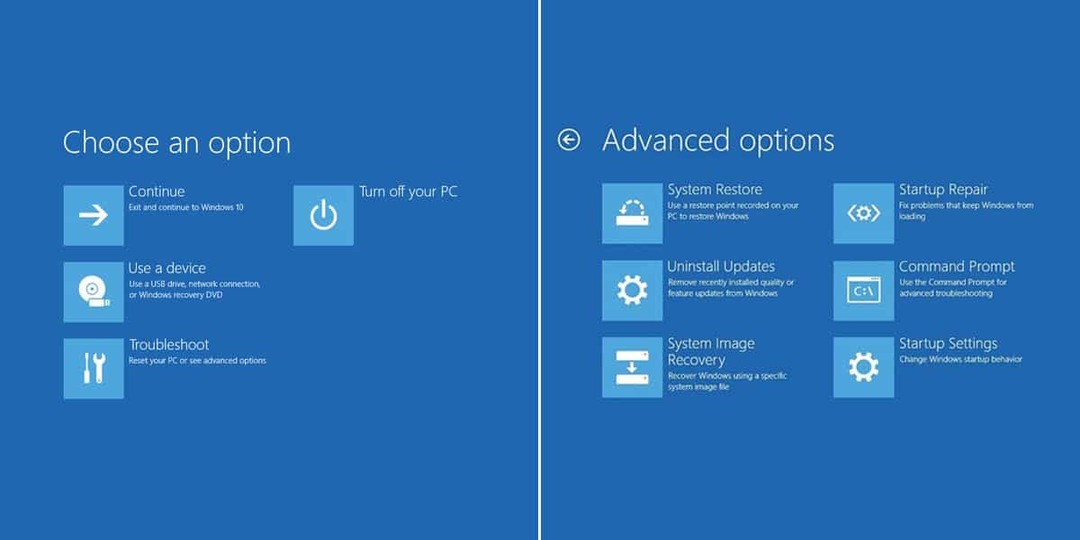
- İmlecinizi Gelişmiş seçenekler içinde Sorun giderme penceresini seçin ve tıklayın.
- İçinde Gelişmiş seçenekler, Tıklayın Başlangıç Ayarları ve pencereleri yeniden başlatın Güvenli mod kullanmak F4 anahtar.
- içinde olduğunuzda Güvenli mod, aç Ayarlar tutarak Windows Anahtarı ve bas 'BEN'.
- Ayarlar'da, tıklayın Güncelleme ve Güvenlik bölümünü kaldırın ve KB405692 Güncelleme Geçmişinden güncelleme.
2. Windows Update Sorun Giderici'yi deneyin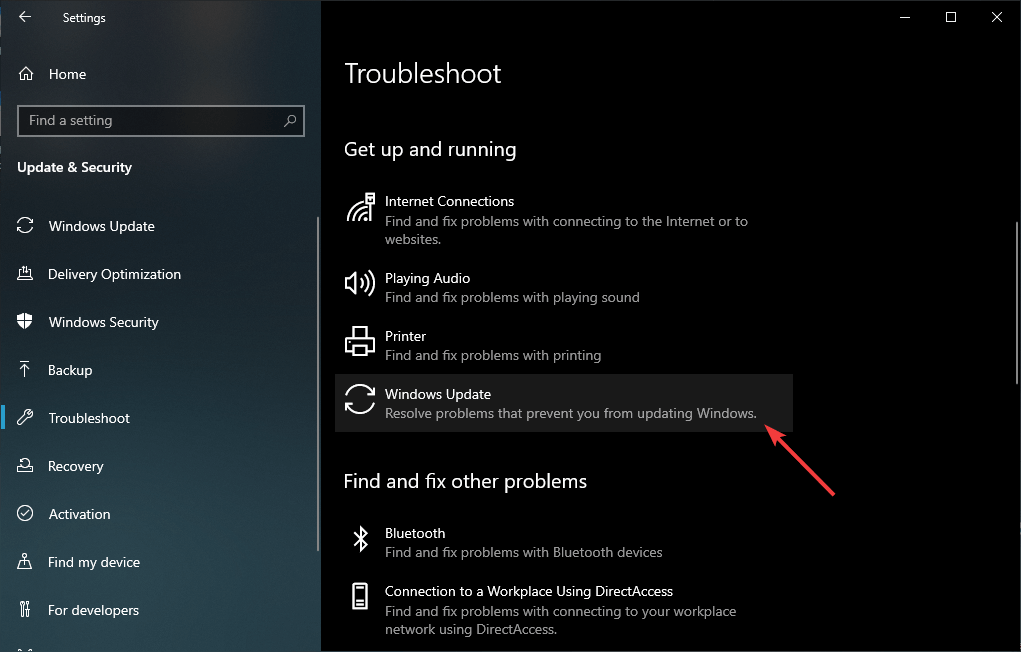
- Açık Ayarlar sağ tıklayarak Başlat buton.
- İçinde Ayarlar, tıklamak Güncelleme ve Güvenlik Windows için sorun gidermeyi açmak için.
- İmlecinizi Windows Update'e getirin ve tıklayın.
- Şimdi tıklayın Sorun Gidericiyi Çalıştırın Sorun gidermeyi başlatmak için
2. Windows güncellemelerini manuel olarak indirin
- git Microsoft'un Güncelleme Kataloğu sitesi tarayıcınızda.
- İstediğinizi girin Kodu Güncelle arama çubuğuna basın ve Giriş.
- Tıklayarak listeden uygun bir sürüm alın. İndir buton.
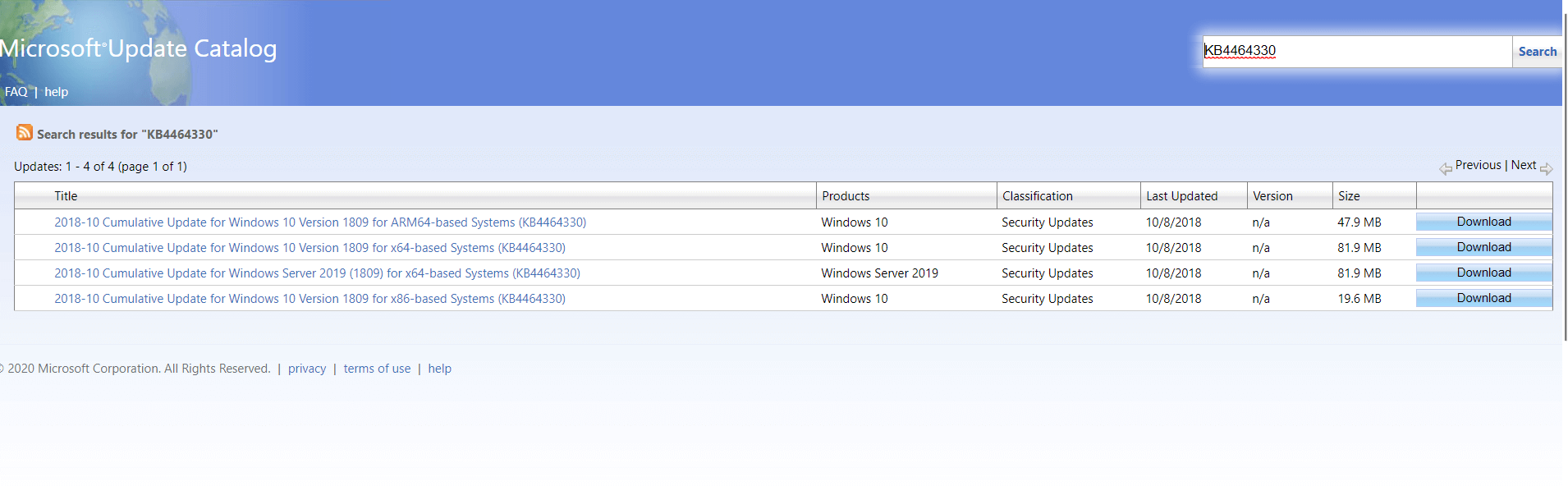
Açılır pencerede, Windows güncellemesini başlatmak için verilen bağlantıya tıklayın.
3. Güncellemenizi geri alın
- Basın Başlat
- açmak için CMD yazın Komut istemi
- Tıklamak Komut istemi ve her komutu yazın.
-
Not: Her komutu yazdıktan sonra enter tuşuna basın
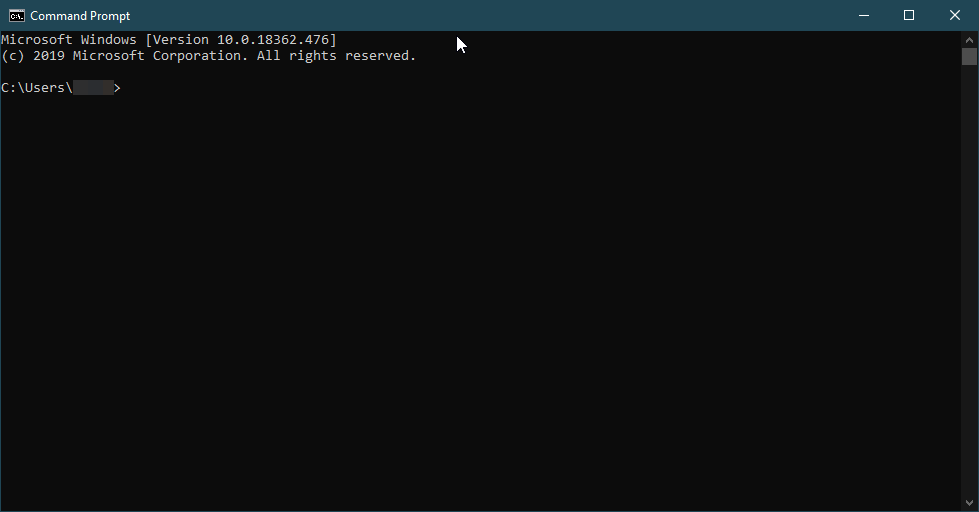
-
Not: Her komutu yazdıktan sonra enter tuşuna basın
-
yön d:
-
dism /image: d /remove-package
- /packagename: Package_for_RollupFix~31bf3856ad364e35~aamd64~~7601.24002.1.4 /norestart
Bittiğinde, değişikliklerin uygulanması için bilgisayarınızı yeniden başlattığınızdan emin olun. Bu düzeltmelerin işinize yarayıp yaramadığını bize bildirin. Yukarıda belirtilen çözümler, 0x800f0845 hatasını düzeltmenize ve dinlenmenize kesinlikle yardımcı olacaktır.
- PC'nizin güncellenmesini engelleyenler
- Güncelleme işlemi sırasında olanlar
- Ve hatalı güncelleme süreçleri nedeniyle daha sonra tetiklenenler
- Windows Update hatalarını hızlı bir şekilde nasıl düzeltebilirim?
Windows Update hatalarını düzeltmenin en önemli yöntemlerinden biri, Windows Güncelleme Sorun Gidericisi.
- Windows güncelleme hatalarını düzeltmenin en iyi yolu nedir?
En iyi yöntem, ama aynı zamanda en yıkıcı olanı, sadece tam bir PC sıfırlaması gerçekleştirin.
Sıkça Sorulan Sorular
Kabaca konuşursak, Windows Update hataları 3 kategoriye ayrılır:
- PC'nizin güncellenmesini engelleyenler
- Güncelleme işlemi sırasında olanlar
- Ve hatalı güncelleme süreçleri nedeniyle daha sonra tetiklenenler
Windows Update hatalarını düzeltmenin en önemli yöntemlerinden biri, Windows Güncelleme Sorun Gidericisi.
En iyi yöntem, ama aynı zamanda en yıkıcı olanı, sadece tam bir PC sıfırlaması gerçekleştirin.


